tablas de datos
Una tabla de datos variables/dos tablas de datos variables
en lugar de crear diferentes escenarios, puede crear una tabla de datos para probar rápidamente diferentes valores para fórmulas. Puede crear una tabla de datos variables de una o dos.
suponga que posee una tienda de libros y tiene 100 libros almacenados. Usted vende un determinado % por el precio más alto de $50 y un cierto % por el menor precio de $20. Si vende el 60% al precio más alto, la celda D10 a continuación calcula un beneficio total de 60 * $50 + 40 * $20 = $3800.,
una tabla de datos variables
para crear una tabla de datos variables, ejecute los siguientes pasos.
1. Seleccione la celda B12 y escriba = D10 (consulte la celda de beneficio total).
2. Escriba los diferentes porcentajes en la columna A.
3. Seleccione el rango A12: B17.
vamos a calcular el beneficio total si vende el 60% por el precio más alto, el 70% por el precio más alto, etc.

4. En la ficha datos, en el grupo pronóstico, haga clic en Análisis hipotético.

5. Haga Clic En Tabla De Datos.,
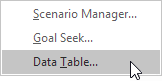
6. Haga clic en el cuadro «celda de entrada de columna» (los porcentajes están en una columna) y seleccione la celda C4.
seleccionamos la celda C4 porque los porcentajes se refieren a la celda C4 (%vendido por el precio más alto). Junto con la fórmula en la celda B12, Excel ahora sabe que debe reemplazar la celda C4 con 60% para calcular el beneficio total, reemplazar la celda C4 con 70% para calcular el beneficio total, etc.
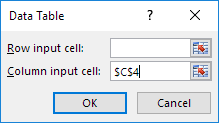
Nota: Esta es una tabla de datos variables, por lo que dejamos la celda de entrada de la fila en blanco.
7. Haga clic en Aceptar.
Resultado.,
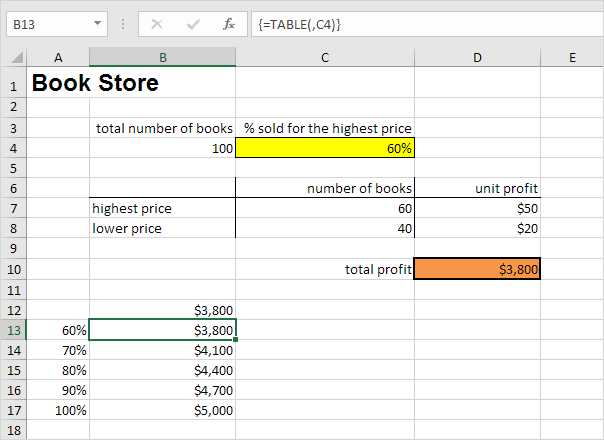
conclusión: si vende el 60% al precio más alto, obtiene un beneficio total de 3 3800, si vende el 70% al precio más alto, obtiene un beneficio total de 4 4100, etc.
Nota: la barra de fórmulas indica que las celdas contienen una fórmula de matriz. Por lo tanto, no puede eliminar un solo resultado. Para eliminar los resultados, seleccione el rango B13: B17 y presione Eliminar.
tabla de dos datos variables
para crear una tabla de dos datos variables, ejecute los siguientes pasos.
1. Seleccione la celda A12 y escriba = D10 (consulte la celda de beneficio total).
2., Escriba los diferentes beneficios unitarios (precio más alto) en la fila 12.
3. Escriba los diferentes porcentajes en la columna A.
4. Seleccione el rango A12: D17.
vamos a calcular el beneficio total para las diferentes combinaciones de «beneficio unitario (precio más alto) «y» % vendido por el precio más alto».
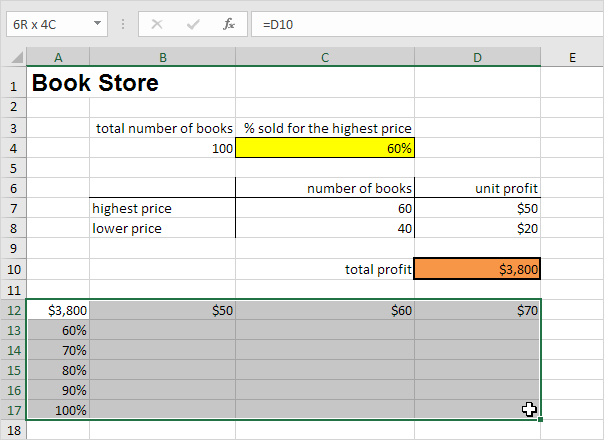
5. En la ficha datos, en el grupo pronóstico, haga clic en Análisis hipotético.

6. Haga Clic En Tabla De Datos.
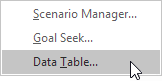
7., Haga clic en el cuadro «celda de entrada de fila» (las ganancias de la unidad están en una fila) y seleccione la celda D7.
8. Haga clic en el cuadro «celda de entrada de columna» (los porcentajes están en una columna) y seleccione la celda C4.
seleccionamos la celda D7 porque las ganancias de la unidad se refieren a la celda D7. Seleccionamos la celda C4 porque los porcentajes se refieren a la celda C4. Junto con la fórmula en la celda A12, Excel ahora sabe que debe reemplazar la celda D7 con $50 y la celda C4 con 60% para calcular el beneficio total, reemplazar la celda D7 con 5 50 y la celda C4 con 70% para calcular el beneficio total, etc.
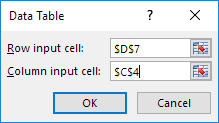
9. Haga clic en Aceptar.,
Resultado.
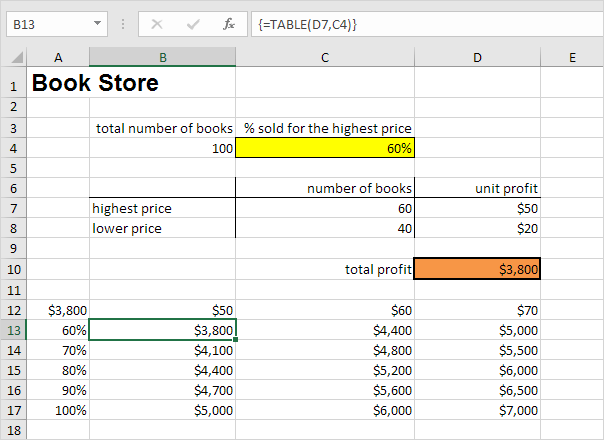
Conclusión: si usted vende el 60% del precio más alto, en una unidad de ganancia de $50, usted obtener un beneficio total de $3800, si usted vende el 80% del precio más alto, en una unidad de ganancia de $60, se puede obtener un beneficio total de $5200, etc.
Nota: la barra de fórmulas indica que las celdas contienen una fórmula de matriz. Por lo tanto, no puede eliminar un solo resultado. Para eliminar los resultados, seleccione el rango B13: D17 y presione Eliminar.